フォームの決済設定
決済設定は、金額を表示する登録フォームのみ設定が可能です。
つまり、フォーム作成時に決定する課金タイプを商品販売(1回払い)、期間一括、定期購読のいづれかにしている場合に設定が行えます。
フォームの決済設定ページの詳細
1、カート設定
2、課金タイプ別の金額の設定
(1)金額の設定<商品販売(1回払い)>
(2)金額の設定<期間一括>
(3)金額の設定<定期購読>
3、特別価格の設定
つまり、フォーム作成時に決定する課金タイプを商品販売(1回払い)、期間一括、定期購読のいづれかにしている場合に設定が行えます。
フォームの決済設定ページの詳細
1、カート設定
2、課金タイプ別の金額の設定
(1)金額の設定<商品販売(1回払い)>
(2)金額の設定<期間一括>
(3)金額の設定<定期購読>
3、特別価格の設定
カート設定
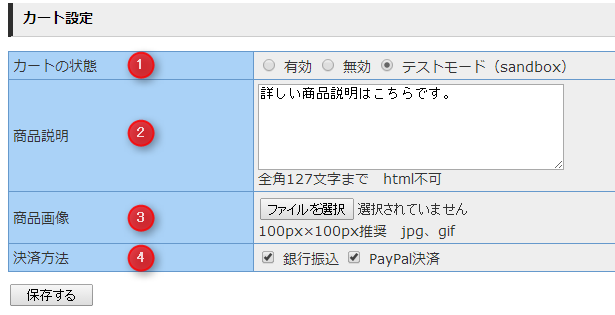
有効…カートを有効にします。通常はこちらを選択してください。
無効…現在利用しません。無効にチェックしてもカートは動作します。
無効を含め、さらに詳細な制限をできるようになりました。
開始ページと基本情報の利用制限にて設定をしてください。
テストモード(sandbox)…フォームを作成すると必ずテストモードで生成されます。テストモードの場合、お客様が間違って決済しないようにカートに警告表示を表示します。
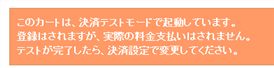
テスト決済を行う場合にはPayPalのsandboxでの決済テストを行うを参照して下さい。
画像サイズの推奨は横100px縦100pxのJPG、PMG、GIF画像です。
金額の設定<商品販売(1回払い)>
金額の設定<期間一括>
期間一括とは3カ月、6か月などの会費をまとめ払いするタイプになります。
PayPal、銀行に対応しています。特別価格の設定はありません。
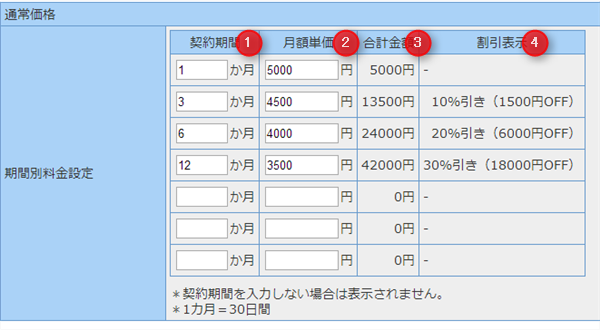
 契約期間…半角数字で月数を入力して下さい。
契約期間…半角数字で月数を入力して下さい。
 月額単価…1か月あたりの単価を入力して下さい。契約期間が長いほど単価が下がるように設定します。
月額単価…1か月あたりの単価を入力して下さい。契約期間が長いほど単価が下がるように設定します。
 合計金額…お客様が一括で支払う金額の合計が自動計算されます。
合計金額…お客様が一括で支払う金額の合計が自動計算されます。
 割引表示…まとめ月数に応じて割引率と金額が表示されます。
割引表示…まとめ月数に応じて割引率と金額が表示されます。
PayPal、銀行に対応しています。特別価格の設定はありません。
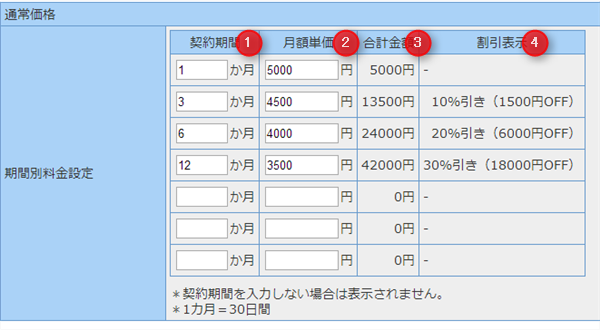
金額の設定<定期購読>
定期購読は月額課金や一定期間毎に自動で会費を徴収するタイプです。
PayPalのみ対応です。特別価格の設定が可能です。
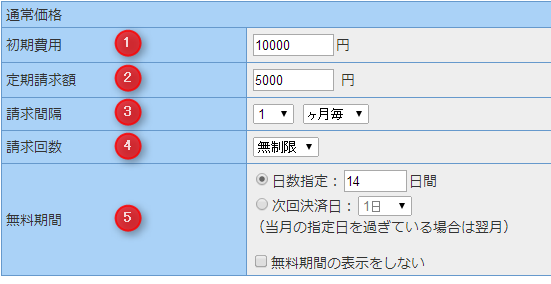
 初期費用…お客様がカートで決済するタイミングで引き落とされる額
初期費用…お客様がカートで決済するタイミングで引き落とされる額
 定期請求額…2回目以降に自動決済される金額
定期請求額…2回目以降に自動決済される金額
 請求間隔…2回目以降の決済の間隔(通常月額の場合1か月を指定)
請求間隔…2回目以降の決済の間隔(通常月額の場合1か月を指定)
 請求回数…2回目以降の自動決済の回数(6回払いで止める場合には6を指定)
請求回数…2回目以降の自動決済の回数(6回払いで止める場合には6を指定)
 無料期間…初回決済と2回目の決済との期間を設定できます。
無料期間…初回決済と2回目の決済との期間を設定できます。
無料期間の設定を無効にする場合は日数指定を0にしてください。
日数指定を14日にした場合…初回決済日から14日間の無料期間を設定する。
次回決済日を15日にした場合…次の15日が来るまで無料期間を自動計算します。
10日に決済した場合は無料期間は、当月15日まで自動計算。(無料期間は5日)
16日に決済した場合は無料期間は、翌月15日まで自動計算。(無料期間は約30日)
無料期間の表示をしない…カートの無料期間の表示を非表示にしますが、無料期間の設定は有効です。
動画もご覧ください。
PayPalのみ対応です。特別価格の設定が可能です。
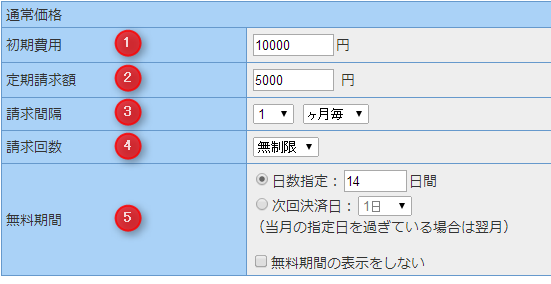
無料期間の設定を無効にする場合は日数指定を0にしてください。
日数指定を14日にした場合…初回決済日から14日間の無料期間を設定する。
次回決済日を15日にした場合…次の15日が来るまで無料期間を自動計算します。
10日に決済した場合は無料期間は、当月15日まで自動計算。(無料期間は5日)
16日に決済した場合は無料期間は、翌月15日まで自動計算。(無料期間は約30日)
無料期間の表示をしない…カートの無料期間の表示を非表示にしますが、無料期間の設定は有効です。
動画もご覧ください。
特別価格の設定
強力な会員検索機能により絞り込みされた会員リストに対し、同一URLのフォームで別々の金額を提示する事が可能です。例えば
・○日までに無料登録いただいた方に、Aの商品を割引する。(登録の促進)
・無料登録から1年以上経過しても一度も商品購入をしていない人(初回購入の促進)
・累計で○万円以上買っていただいた方に新商品を割引提案する。(既存会員への優遇)
・支払い回数が6回を超えた人に新商品を特別割引提案する。(継続特典)
・有効期限が切れる○日前までに、上位商品を購入してくれ人に特別価格(アップグレードの促進)
などが可能です。
より詳しい概要や設定方法は動画をご覧ください。
会員条件にマッチした特別価格を提案(概要編)
会員条件にマッチした特別価格を提案(実演編)
・○日までに無料登録いただいた方に、Aの商品を割引する。(登録の促進)
・無料登録から1年以上経過しても一度も商品購入をしていない人(初回購入の促進)
・累計で○万円以上買っていただいた方に新商品を割引提案する。(既存会員への優遇)
・支払い回数が6回を超えた人に新商品を特別割引提案する。(継続特典)
・有効期限が切れる○日前までに、上位商品を購入してくれ人に特別価格(アップグレードの促進)
などが可能です。
より詳しい概要や設定方法は動画をご覧ください。
会員条件にマッチした特別価格を提案(概要編)
会員条件にマッチした特別価格を提案(実演編)
